[Επιλύθηκε] Οι επαφές εξαφανίστηκαν από το iPhone ή το iPad μου
Ποια είναι η πιο κοινή χρήση ενός τηλεφώνου; Πραγματοποίηση κλήσεων, σωστά; Τι γίνεται όμως αν χαθούν οι επαφές του smartphone σας; Σίγουρα θα ήταν τεράστιο πρόβλημα. Ειλικρινά μιλώντας, τόσοι πολλοί από εμάς πέφτουμε θύματα ενός κοινού προβλήματος iOS, π.χ. λείπουν επαφές iPhone.
Σε μια εποχή που εξαρτόμαστε σε μεγάλο βαθμό από την τεχνολογία, ειδικά τα smartphone μας, στα οποία βασιζόμαστε για τα πάντα κάτω από τον ήλιο, η έλλειψη επαφών iPhone είναι μια εξαιρετικά σοβαρή κατάσταση. Όλοι εξαρτώνται από τα smartphone και τα άλλα gadget τους για να αποθηκεύουν μηνύματα, επαφές, φωτογραφίες και πολλά άλλα. Ωστόσο, δεν χρειάζεται να ανησυχείτε, καθώς έχουμε αυτό το άρθρο για να φροντίσετε όλα τα προβλήματα που σχετίζονται με την επαφή που λείπουν. Ας ξεκινήσουμε με την πρώτη μας λύση.
- Μέρος 1. Απενεργοποιήστε και συνδεθείτε στο iCloud Contact
- Μέρος 2. Η αναγκαστική επανεκκίνηση του iPhone μπορεί να βοηθήσει
- Μέρος 3. Ελέγξτε τις ρυθμίσεις ομάδας επαφών
- Μέρος 4. Επαναφέρετε τις ρυθμίσεις δικτύου στο iPhone
- Μέρος 5. Επαναφορά επαφών από το iPhone/iTunes Backup
- Μέρος 6. Αποκτήστε ξανά τις εξαφανισμένες επαφές iPhone χρησιμοποιώντας το DrFoneTool
- Μέρος 7. Οδηγός βίντεο σχετικά με τον τρόπο λήψης αντιγράφων ασφαλείας εξαφανισμένων επαφών iPhone
Μέρος 1: Απενεργοποιήστε και συνδεθείτε στο iCloud Contact
Αυτό είναι το πρώτο πράγμα που πρέπει να κάνετε για να τα ανακτήσετε όταν συμβεί απώλεια επαφών iPhone. Αυτή η τεχνική είναι πολύ απλή και απαιτεί μόνο να:
1. Επισκεφτείτε τις ‘Ρυθμίσεις’ > πατήστε στο όνομά σας όπου είναι ορατό το Apple ID σας (στο επάνω μέρος της οθόνης ρυθμίσεων)> κάντε κλικ στο ‘iCloud’ > Κάντε κλικ στο ‘Επαφές’.
2. Απενεργοποιήστε τις Επαφές > κάντε κλικ στο « Διαγραφή από το iPhone μου». Περιμένετε λίγα λεπτά και ενεργοποιήστε το ξανά.
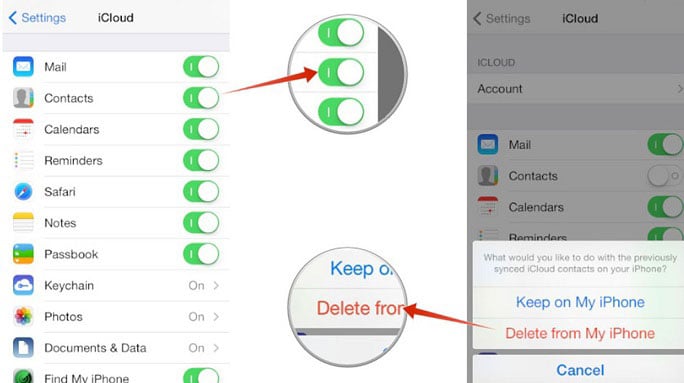
Εάν το ‘Επαφές’ είναι απενεργοποιημένο, ενεργοποιήστε το> επιλέξτε ‘Αντικατάσταση των επαφών σας’.
Αυτό θα επιλύσει το ζήτημα των επαφών που εξαφανίστηκαν από το iPhone.
Μέρος 2: Αναγκαστική επανεκκίνηση του iPhone μπορεί να βοηθήσει
Η αναγκαστική επανεκκίνηση του iPhone/iPad σας είναι ένας μαγικός τρόπος για να διορθώσετε όλα τα είδη προβλημάτων iOS σε μια μικρή στιγμή. Κάθε φορά που αναρωτιέστε γιατί εξαφανίστηκαν οι επαφές μου, πατήστε το κουμπί ενεργοποίησης/απενεργοποίησης και το κουμπί αρχικής οθόνης στο iPhone/iPad στο οποίο έχουν εξαφανιστεί οι επαφές σας. Αφήστε την οθόνη να μαυρίσει εντελώς και στη συνέχεια να ανάψει ξανά για να εμφανιστεί το λογότυπο της Apple.
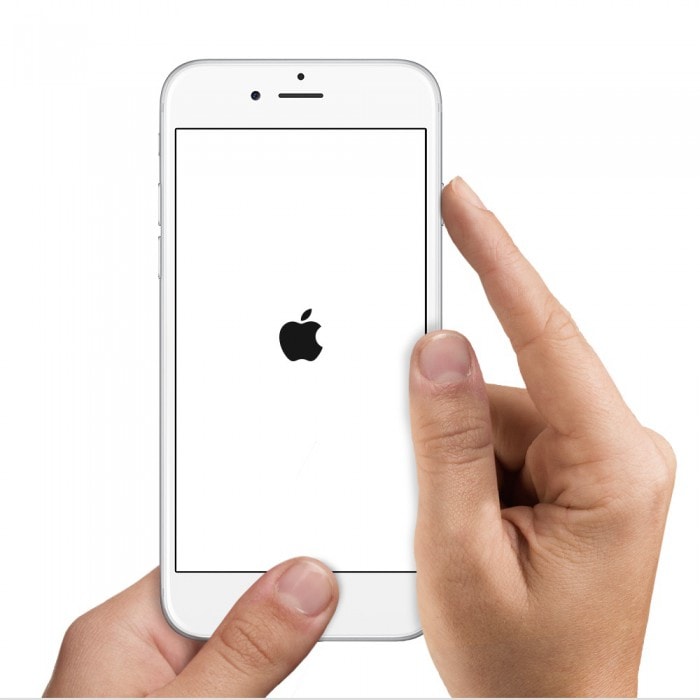
Ανατρέξτε στο άρθρο που συνδέεται παρακάτω για να μάθετε περισσότερα δύναμη επανεκκίνηση του iPhone όλων των τύπων παραλλαγών. Μόλις επανεκκινηθεί το iPhone σας, ελέγξτε αν οι επαφές που λείπουν έχουν επιστρέψει.
Μέρος 3: Ελέγξτε τις ρυθμίσεις ομάδας επαφών
Πολλοί άνθρωποι δεν το γνωρίζουν αυτό, αλλά υπάρχει μια επιλογή που ονομάζεται ‘Ομάδα’ στην εφαρμογή Επαφές όπου μπορείτε να διαχειριστείτε όλες τις ρυθμίσεις επαφών για να ξεπεράσετε το πρόβλημα των επαφών που εξαφανίστηκαν από το iPhone. Εδώ είναι τι πρέπει να κάνετε:
1. Ανοίξτε την εφαρμογή ‘Επαφές’ στο iPhone σας. Το εικονίδιό του μοιάζει κάπως έτσι.

2. Όταν ανοίξει η λίστα επαφών στην οθόνη, επιλέξτε «Ομάδες» από την επάνω αριστερή γωνία όπως φαίνεται παρακάτω για να επιλύσετε τις επαφές του iPhone που λείπουν κάποιο σφάλμα.

3. Στη σελίδα που ανοίγει, βεβαιωθείτε ότι δεν υπάρχουν κρυφές επαφές. Επίσης, επιλέξτε «Όλα στο iPhone μου» και όχι «Όλα το iCloud».
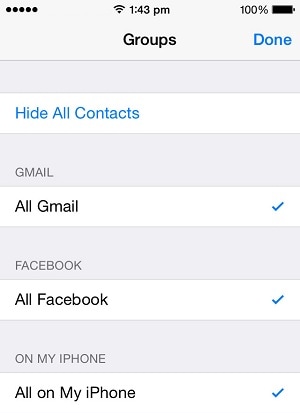
4. Τέλος, κάντε κλικ στο «Τέλος». Ανανεώστε τις επαφές σας και ελέγξτε εάν οι επαφές που εξαφανίστηκαν από το iPhone επιστρέφουν ή όχι.
Μέρος 4: Επαναφορά ρυθμίσεων δικτύου στο iPhone
Αυτή είναι μια απλή τεχνική και αυτό που κάνει είναι ότι διαγράφει όλους τους κωδικούς πρόσβασης Wi-Fi που έχουν αποθηκευτεί στο παρελθόν. Μπορείτε να το δοκιμάσετε και στη συνέχεια να συνδεθείτε ξανά σε ένα δίκτυο Wi-Fi εισάγοντας τον κωδικό πρόσβασής του. Απλώς ακολουθήστε τα παρακάτω βήματα εάν αναρωτιέστε γιατί εξαφανίστηκαν οι επαφές μου από το iPhone και το iPad
1. Επισκεφτείτε τις ‘Ρυθμίσεις’ στο iPhone σας > επιλέξτε ‘Γενικά’ > Επιλέξτε ‘Επαναφορά’ από την οθόνη ‘Επαναφορά’ για να ανοίξει μπροστά σας.

2. Στην οθόνη Επαναφορά > πατήστε ‘Επαναφορά ρυθμίσεων δικτύου’> τροφοδοσία στον κωδικό πρόσβασής σας > πατήστε ‘Επαναφορά ρυθμίσεων δικτύου’ για να επιλύσετε τις επαφές του iPhone που λείπουν κάποιο πρόβλημα.
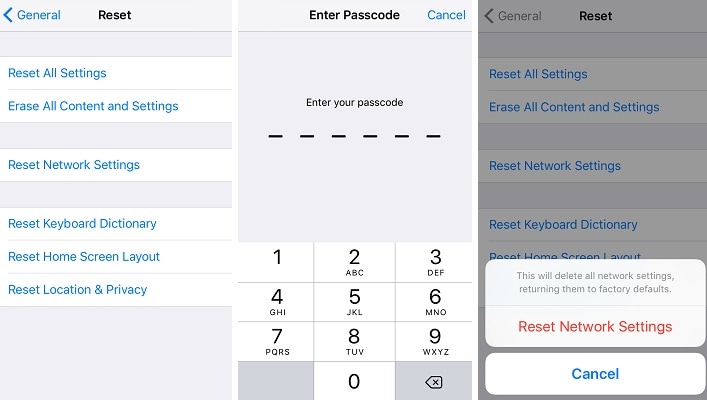
Μόλις γίνει αυτό, συνδεθείτε σε ένα δίκτυο Wi-Fi, ανοίξτε τις επαφές σας και δείτε αν έχουν επιστρέψει οι επαφές που λείπουν. Αν όχι, ακολουθήστε την επόμενη τεχνική.
Μέρος 5: Επαναφορά επαφών από το iPhone/iTunes Backup
Η επαναφορά επαφών από ένα αντίγραφο ασφαλείας του iTunes συνιστάται μόνο εάν έχετε δημιουργήσει αντίγραφα ασφαλείας του iPhone και των δεδομένων του στο παρελθόν. Η επαναφορά ενός αντιγράφου ασφαλείας για τη διόρθωση του προβλήματος που λείπει από τις επαφές του iPhone μπορεί να φαίνεται σαν μια κουραστική εργασία, αλλά προς έκπληξή σας, είναι αρκετά απλή. Το μόνο που χρειάζεται να κάνετε είναι:
Κατεβάστε και εγκαταστήστε το iTunes στον προσωπικό σας υπολογιστή. Εκτελέστε το λογισμικό και συνδέστε το iPhone στον υπολογιστή σας και περιμένετε να το αναγνωρίσει το iTunes.
Τώρα, κάτω από τη λίστα των συσκευών που είναι συνδεδεμένες στο iTunes, κάντε δεξί κλικ στο iPhone του οποίου οι επαφές λείπουν για να επιλέξετε «Επαναφορά αντιγράφου ασφαλείας».
Σε αυτό το βήμα, επιλέξτε προσεκτικά το αντίγραφο ασφαλείας που θέλετε να επαναφέρετε για να λύσετε το πρόβλημα των επαφών που εξαφανίστηκαν από το iPhone. Επιλέξτε το αντίγραφο ασφαλείας που έγινε αμέσως πριν χάσετε τις επαφές.
Στο αναδυόμενο παράθυρο που εμφανίζεται, πατήστε ‘Επαναφορά’ και περιμένετε να ολοκληρωθεί η διαδικασία.

Αφού αποκατασταθεί το αντίγραφο ασφαλείας στο iPhone σας, θα χάσετε όλα τα δεδομένα εκτός από αυτά που μόλις αποκαταστάθηκαν στο iPhone σας.
Μέρος 6: Αποκτήστε ξανά τις εξαφανισμένες επαφές iPhone χρησιμοποιώντας το DrFoneTool- iOS Data Recovery
Εάν οι μέθοδοι που αναφέρονται παραπάνω δεν σας βοηθήσουν να βρείτε τις επαφές iPhone που λείπουν, τότε αυτό το εργαλείο τρίτου κατασκευαστή θα έρθει σίγουρα στη διάσωσή σας για να λύσει το ζήτημα των επαφών που εξαφανίστηκαν από το iPhone. DrFoneTool – Ανάκτηση δεδομένων iPhone είναι ένα εξαιρετικό λογισμικό ανάκτησης δεδομένων για την ανάκτηση όλων των χαμένων δεδομένων σας. Βοηθά σε περιπτώσεις που λείπουν οι επαφές iPhone όταν συμβαίνει λόγω συντριβής συστήματος, επαναφοράς εργοστασιακών ρυθμίσεων, επίθεσης ιών, κατεστραμμένου iPhone και πολλών άλλων λόγων.

DrFoneTool – Ανάκτηση δεδομένων iPhone
Το 1ο λογισμικό ανάκτησης δεδομένων iPhone και iPad στον κόσμο
- Παρέχετε τρεις τρόπους ανάκτησης δεδομένων iPhone.
- Σαρώστε συσκευές iOS για να ανακτήσετε φωτογραφίες, βίντεο, επαφές, μηνύματα, σημειώσεις κ.λπ.
- Εξαγωγή και προεπισκόπηση όλου του περιεχομένου στα αρχεία αντιγράφων ασφαλείας iCloud/iTunes.
- Επαναφέρετε επιλεκτικά αυτό που θέλετε από το αντίγραφο ασφαλείας iCloud/iTunes στη συσκευή ή τον υπολογιστή σας.
- Συμβατό με τα τελευταία μοντέλα iPhone.
Ακολουθούν τα βήματα για να χρησιμοποιήσετε αυτό το λογισμικό στον υπολογιστή σας για να επιλύσετε το πρόβλημα των επαφών που εξαφανίστηκαν από το iPhone μόλις το κατεβάσετε και το εγκαταστήσετε.
1. Εκτελέστε την εργαλειοθήκη στον υπολογιστή σας και χρησιμοποιώντας ένα καλώδιο USB, συνδέστε το iPhone σας σε αυτό. Επιλέξτε «Ανάκτηση δεδομένων» στη διεπαφή της εργαλειοθήκης και προχωρήστε ένα βήμα πιο κοντά στην επίλυση των επαφών του iPhone που λείπουν κάποιο πρόβλημα.

2. Στην επόμενη οθόνη, επιλέξτε ‘Έναρξη σάρωσης’ για να αναζητήσετε όλους τους τύπους δεδομένων που εξαφανίστηκαν από το iPhone/iPad σας.

3. Ενώ η εργαλειοθήκη αναζητά όλα τα χαμένα δεδομένα, μπορείτε να τα θέσετε σε παύση εάν έχουν εντοπιστεί επαφές iPhone που λείπουν.
4. Τώρα μπορείτε να δείτε όλα τα αρχεία που βρέθηκαν από το λογισμικό κάνοντας κλικ στο «Εμφάνιση μόνο διαγραμμένων στοιχείων». Εδώ μπορείτε να αναζητήσετε τις επαφές που εξαφανίστηκαν από το iPhone και να τις ανακτήσετε μόνο.

5. Τέλος, σημειώστε το σημάδι στις επαφές που θέλετε να ανακτήσετε και πατήστε ‘Ανάκτηση’. Θα εμφανιστούν δύο επιλογές, δηλαδή, ‘Ανάκτηση στον υπολογιστή’ και ‘Επαναφορά στη συσκευή’ για να ανακτήσετε τις επαφές του iPhone που λείπουν. Επιλέξτε την επιλογή σας και περιμένετε να τελειώσει η διαδικασία.

Συνιστούμε την ανάκτηση δεδομένων iOS επειδή είναι εύκολη στη χρήση και βοηθά επίσης στην ανάκτηση δεδομένων από το iTunes και το iCloud backup.
Εν κατακλείδι, θα θέλαμε να πούμε ότι την επόμενη φορά που θα αναζητήσετε στον ιστό «Γιατί εξαφανίστηκαν οι επαφές μου στο iPhone/iPad;», ανατρέξτε σε αυτό το άρθρο και ακολουθήστε τις τεχνικές που δίνονται παραπάνω για να βρείτε όλες τις επαφές σας iPhone που χάθηκαν. Επίσης, συνιστάται να εγκαταστήσετε το DrFoneTool Toolkit- iOS Data Recovery στον υπολογιστή σας για να λύσετε γρήγορα τις επαφές που εξαφανίστηκαν από το πρόβλημα του iPhone και πολλά άλλα προβλήματα ανάκτησης δεδομένων και αυτό επίσης χωρίς απώλεια δεδομένων.
πρόσφατα άρθρα